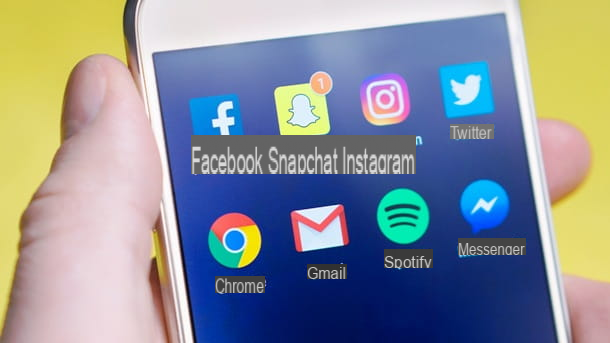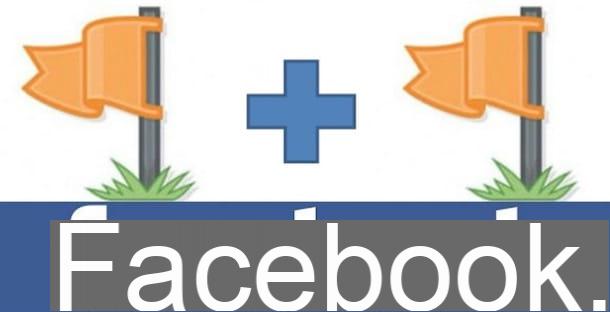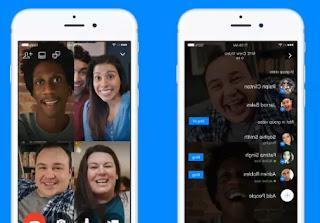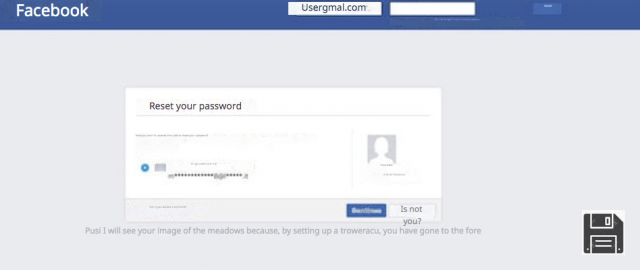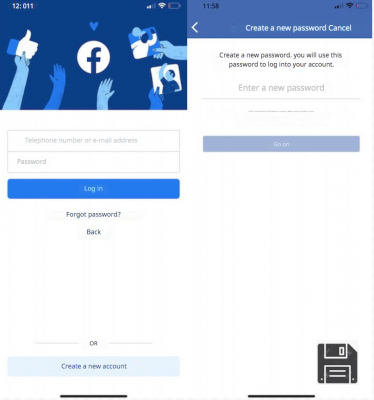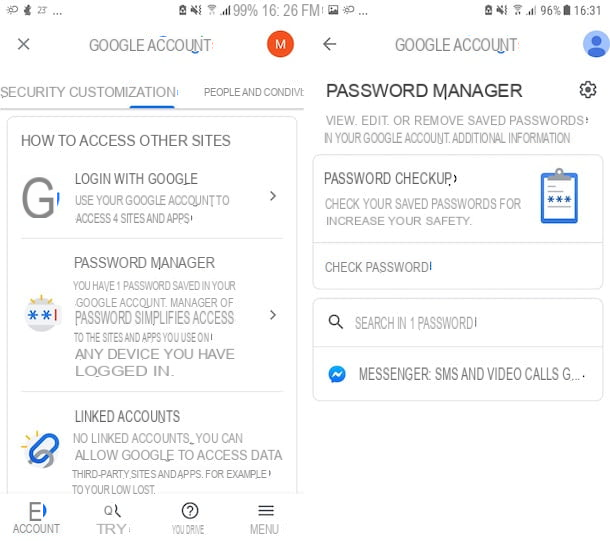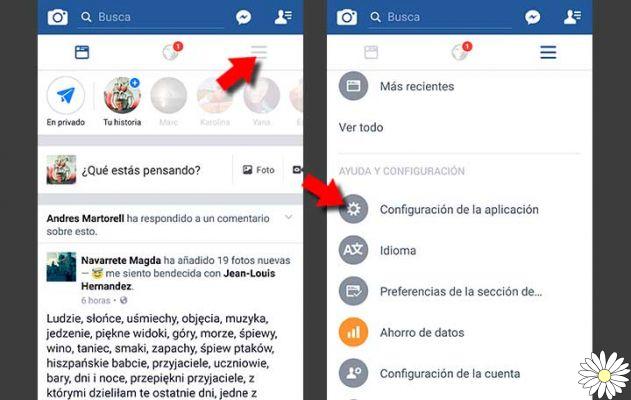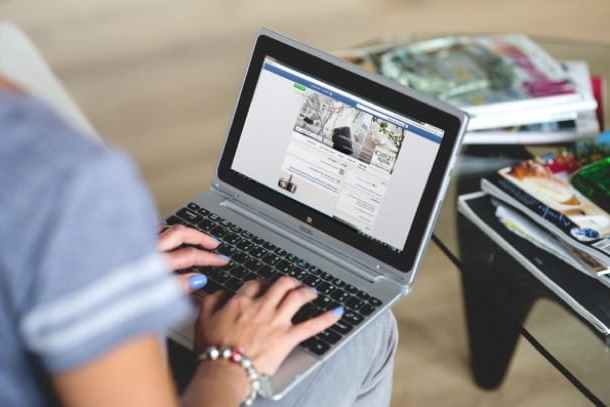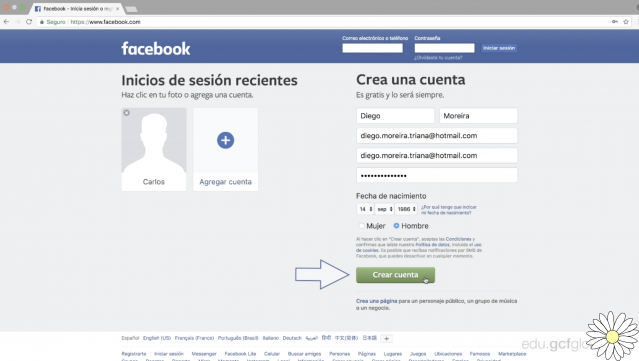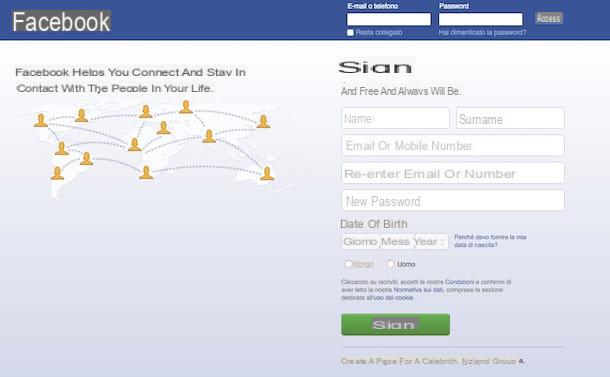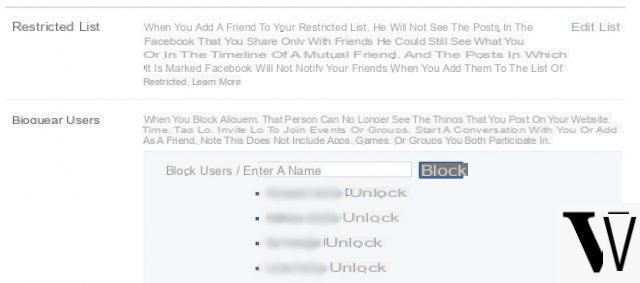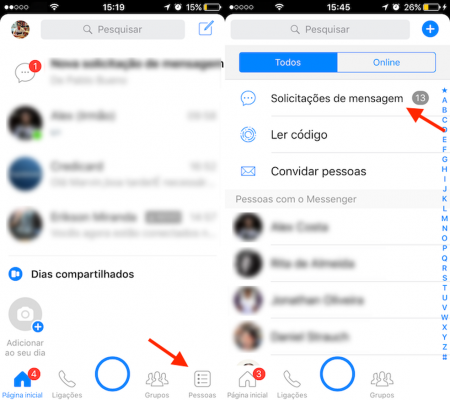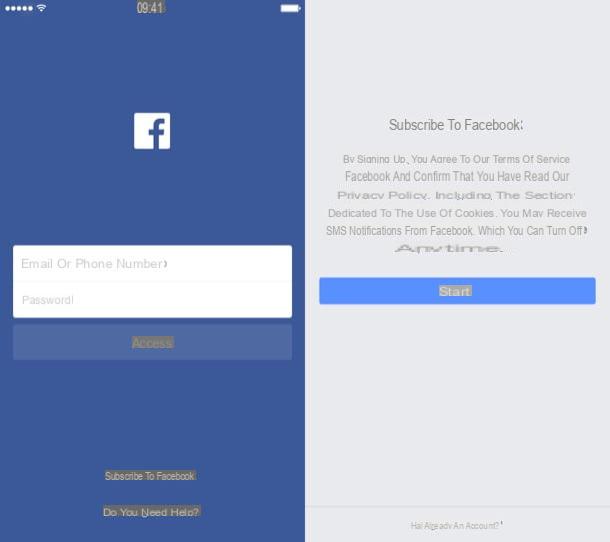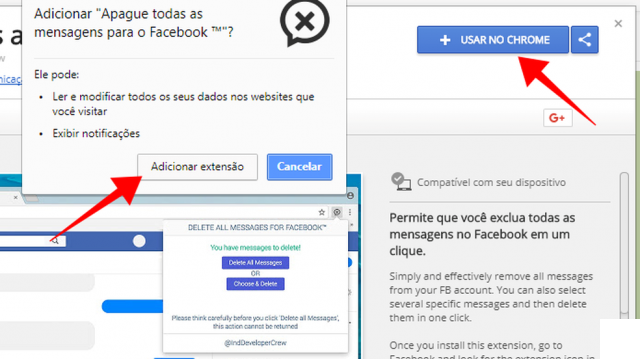¿Qué son los anuncios de Facebook?

Antes de pasar a la fase operativa, conviene explicar que son los anuncios de Facebook, para obtener una visión general sobre el tema. En pocas palabras, Anuncios de Facebook es un sistema de publicidad dentro de la conocida red social y canales relacionados. Un anuncio se representa, simplemente, por un contenido compartido (una publicación, una página, un evento) que el usuario puede promover invirtiendo dinero. De esta forma, el mensaje comunicado tendrá más posibilidades de involucrar al público y ser interceptado por el algoritmo de Facebook.
Si está leyendo esta guía, probablemente ya tenga un Perfil de Facebook: por lo tanto, habrás notado, en el Sección de noticias, una prevalencia de publicaciones publicadas por sus amigos y de las páginas que sigue intercaladas, de vez en cuando, por un mensaje con la leyenda Patrocinado. Aquí, este es un anuncio (ad, en inglés). Como ves, los contenidos de este tipo son capaces de "perforar" el flujo de publicaciones comunes y quizás llegar a alguien que, como tú, tiene una actividad o profesión que dar a conocer.
Facebook es un canal de publicidad muy potente, gracias a los datos que logra conservar: elementos proporcionados por como, las preferencias que las personas expresan, las publicaciones que comparten, el contenido que comentan, etc. Todo esto también sirve para hacer que los llamados patrocinado, las mismas que te ayudarán a tener una mayor visibilidad, consolidar tu presencia online e incluso ganar dinero.
Si quieres saber más sobre que son los anuncios de Facebook y cuantas posibilidades te reserva, puedes consultar la página oficial de Facebook for Business. Para obtener más información sobre el lado práctico del asunto, continúe leyendo esta guía.
Cómo funcionan los anuncios de Facebook

El tema, en este punto, se vuelve interesante. Desde que estoy aquí para mostrarte cómo funcionan los anuncios de Facebook, También debo hacerte unas premisas necesarias. En primer lugar, Facebook Ads no es un servicio gratuito: al ser un sistema de anuncios, estos son de pago. Pero no te preocupes: puedes invertir incluso unos pocos euros, siempre teniendo en cuenta cuál debe ser la finalidad de una promoción, es decir, atraer clientes y, por tanto, hacer que tu empresa gane, amortizando así la inversión realizada en publicidad.
También te recuerdo la necesidad de tener uno La página de Facebooko ser Administrador, de lo contrario no podré guiarte y hacerte descubrir cómo funciona la publicidad en Facebook. Pero entremos en el procedimiento, paso a paso.
Requisitos y costos

Como se anticipó, entre el requisitos base para usar Anuncios de Facebook hay que ser administrador de una página de Facebook. Si quieres conocer la forma más rápida de crear una página en Facebook Para administrar encontrarás toda la información relevante en mi guía dedicada al tema. Dado que quizás tenga una actividad comercial o profesional, también puede estar interesado en algunos consejos más específicos sobre cómo crear una página de Facebook de empresa: encuentre mi guía sobre este tema también. Además, sepa que también puede convertir su perfil en una página de Facebook. En resumen, la elección del enfoque a seguir depende de usted. En cualquier caso, cuando se lo solicite el procedimiento, ingrese un método de pago elegido de entre tarjeta de crédito, PayPal, cuenta corriente e cupón de Facebook. Tenga en cuenta que lo necesitará para pagar sus anuncios.
Hablando de eso, te estarás preguntando cuanto cuesta patrocina una publicación, un evento creado por ti o la misma página en Facebook. Bueno, no hay un precio fijo: puedes invertir desde un euro hasta varios cientos de euros. Evidentemente desaconsejo la segunda hipótesis: para empezar, prueba con una cifra muy baja siguiendo las valoraciones de la misma red social durante la publicación del anuncio patrocinado. Preste atención a cómo comprometer su monto, los anuncios se basan en uno duración del tiempo.
¿Qué significa esto? Que tiene dos opciones para elegir: decidir un fondo total para gastar durante el período de tiempo dentro del cual el anuncio permanecerá activo o asignar el presupuesto a un patrocinio diario. También puede decidir anunciar varias acciones al mismo tiempo, pero espere hasta que haya adquirido algo de experiencia sobre cómo funcionan los anuncios de Facebook.
Cómo crear un anuncio en Facebook Ads desde una PC

Dado que ahora debería tener una página de Facebook y un método de pago vinculado a ella, puede comenzar a patrocinar sus publicaciones. Tenga en cuenta: lo que publique con su perfil personal nunca terminará automáticamente en su página, a menos que decida compartirlo allí también, con el comando relativo.
De todos modos, comencemos con el tuyo perfil personal de Facebook: Ábralo y desplácese hacia abajo en el menú a la izquierda de la pantalla, donde debe encontrar el icono de página que ha creado: haga clic en él y se abrirá su página de Facebook.
En este punto, hay varias posibilidades. Ya veremos cómo crear un anuncio en Facebook Ads desde PC usando la función Promover y sus submenús: Anuncios automatizados, Elige una meta e Resalte el contenido existente Pero primero lo primero.
El de la Anuncios automatizados es un modo simplificado que permite a cualquier persona crear un anuncio en Anuncios de Facebook. Usarlo es muy sencillo. Dentro de tu La página de Facebook, busca el botón Promover y haga clic en él. Luego muévete a la sección Promover de la página que se abre y seleccione el elemento Anuncios automatizados.
Un cuadro de diálogo le proporcionará Descubra cómo empezar a utilizar los anuncios automatizados: léelos y haga clic en el botón Comienzo. A continuación, se le enviará a preguntas sobre cómo se lleva a cabo la actividad a la que está vinculada la página. Responda y seleccione el elemento cada vez adelante. Después del cuestionario deberías llegar a la sección Elige un plan, luego seleccione la opción que más le convenga y haga clic en el botón adelante.
En la siguiente pantalla puedes redacte su anuncio completo título, testo e imagen. Puede configurar hasta seis versiones diferentes. Facebook te dará sugerencias sobre esto, usando la información en tu página. Dependiendo del caso, también puede ingresar un Enlance (por ejemplo, el de su sitio web) o invitar a los usuarios a realizar unaacción, cuando ven el anuncio. Haga clic de nuevo en adelante y dedicado a la sección Elige la audiencia. Para mayor facilidad, puede seleccionar el audiencia automática recomendada por Facebook, nuevamente basado en los datos relacionados con su página.
En el futuro, a medida que adquiera más experiencia con los anuncios de Facebook, debería poder configurarlo usted mismo. Haga clic en el botón de nuevo adelante, revisa tu plan e elige un presupuesto diario, incluso personalizado, siguiendo las instrucciones en pantalla. Lo hiciste: haz clic en el botón Promover ¡y su anuncio estará activo!
Advertencia: el anuncio será publicado diario. Sin embargo, recuerde que en cualquier momento puede decidir pausarlo o eliminarlo definitivamente. Alternativamente, en la sección Elija un presupuesto diario, puede seleccionar como duración de la promoción Un día.

Ahora pasemos a la opción Elige una meta, que ofrece varias simplificaciones en comparación con los "listados automatizados". Para usarlo, seleccione el botón Promover. En la pantalla que se abre, ya debería ver una serie de pestañas que describen los objetivos: Consiga que más personas se pongan en contacto con usted, Consiga que más personas visiten su sitio web, Resaltar una publicación, Recibe mas mensajes, Promueve tu pagina, Reciba más llamadas e Obtenga más clientes potenciales.
Luego haga clic en el objetivo que le parezca mejor (algunos objetivos están marcados como recomendado) y se abrirá una página dividida en diferentes secciones: rellene cada una de ellas con cuidado, haga clic en el botón Promover y el juego estará hecho.
El modo Resalte el contenido existente asume que ya ha publicado publicaciones en la página y le permite promocionarlas como anuncios. Identifique, por tanto, el botón azul "habitual" Promover y, en la siguiente pantalla, seleccione el elemento Resalte el contenido existente. Ellista de tus publicaciones, en orden cronológico desde el más reciente: elija el que prefiera y haga clic en el botón correspondiente Resalta la publicación, luego complete todas las secciones de la página que se abrirán. Finalmente, haga clic en Promover.
Nota: puede suceder que Facebook asocie una herramienta llamada Gerente de negocios contextualmente a la creación de una página. Si no es un usuario experimentado de anuncios de Facebook, no lo use por ahora. Sin embargo, sepa que le permite configurar y rastrear sus anuncios con la mayor precisión posible. Sin embargo, se dedica principalmente a Social Media Manager que gestionan varias páginas de Facebook para sus clientes. Si desea lo mejor de la publicidad en línea de inmediato, puede pensar en recurrir a una figura tan profesional.
Cómo crear un anuncio en Facebook Ads desde un teléfono inteligente

Si tu quieres saber cómo crear un anuncio en Facebook Ads desde un teléfono inteligente (o incluso desde una tableta), sepa que el procedimiento es muy similar al que se acaba de ver para PC. Pero vayamos en orden.
Entonces, si aún no lo tiene, descargue elAplicación de Facebook: siga este tutorial para saber exactamente cómo hacerlo. Una vez hecho esto, te recomiendo que también descargues la aplicación gratuita Anuncios de Facebook de Google Play Store, si usa un teléfono con un sistema operativo Android (si usa uno sin los servicios de Google, puede ir a una tienda alternativa), o desde la App Store si tiene un iPhone / iPad. Te advierto que en este segundo caso lo encontrarás con el nombre Gestión de anuncios.
Una vez que se complete la instalación, inicie la aplicación e inicie sesión con la misma cuenta que usa en la aplicación de Facebook, presionando en Continuar. A continuación, toca el tuyo La página de Facebook (arriba) y toca el botón + (Crear campaña). Entonces elige el tipo de anuncio que prefieres entre los enumerados y, en cualquier caso, siga las instrucciones que ves en la pantalla. Para obtener más información sobre los tipos de patrocinados, consulte este enlace. Manejar así Anuncios de Facebook desde el teléfono inteligente le permitirá tener más control de la situación.
Te gustaria saber como crear un anuncio en Facebook Ads desde un teléfono inteligente sin la aplicación Anuncios de Facebook? Simple: del tuyo perfil personal, selecciona el icono ☰ y, en la pantalla que se abre, elige el tuyo La página de Facebook. En su interior ubique los botones azules que le permiten iniciar una promoción directamente.
Por ejemplo, puede elegir entre Consiga que más personas se pongan en contacto con usted o Resalta la publicación. Mejor aún toca el botón anuncios, en la parte superior, y luego elija entre Empiece a utilizar anuncios automáticos, Resaltar una publicación o Empiece con una meta. Aqui encontraras diferentes categorías de publicaciones a elegir según el propósito que se quiera alcanzar.
Cómo administrar un anuncio en Facebook Ads desde una PC

Su anuncio está activo, pero ha notado que ha cometido un error o no está completamente satisfecho con su rendimiento. No se preocupe, puede controlarlo, modificarlo o eliminarlo en cualquier momento. Asi que aqui esta cómo administrar un anuncio en Facebook Ads desde una PC: acceder al tu página de Facebook, luego ubique la entrada Centro de listado en el menu Gestionar la página que encuentra en el lateral y haga clic en él.
En la pantalla que se abre verá un Riepilogo de tus promociones activas, incluyendo estadísticas y diversos datos que seguramente te ayudarán a comprender el avance del patrocinio, por ejemplo el cobertura (la estimación de personas que han visto el anuncio al menos una vez), el número de interacciones con publicaciones y número de clics en el enlace. Elija, por tanto, el promoción sobre el que pretendes intervenir y seleccionar el elemento Ver resultados presente a la derecha de la publicación.
En la página que se abre, puede pausa inserción, presionando el botón apropiado. Al hacer clic en elicono con tres puntos colocado en la esquina superior izquierda puede detener permanentemente el patrocinado, usando la opción Eliminar listado.

A través de la pantalla Ver resultados todas las operaciones de gestión de anuncios se pueden realizar después de su publicación. Como usar la función Modificación o también cambiar la duración de la promoción e administrar métodos de pago. Tenga en cuenta que todas estas intervenciones solo se pueden llevar a cabo después de la aprobación del anuncio por parte de Facebook. Puede tardar hasta 24 horas, así que no se alarme si no ve el estado de inmediato Attiva cerca de la promoción.
Cómo administrar un anuncio en Facebook Ads desde un teléfono inteligente

¿Ha publicado un anuncio y ahora desea controlar los datos y las estadísticas relacionadas con él, o modificarlo o cancelarlo incluso cuando está fuera de casa y no tiene una PC disponible? Lo que necesita saber, entonces, es cómo administrar un anuncio en Facebook Ads desde un teléfono inteligente (y tableta).
Si eres un usuario Android o iOS, conectado a la tienda de aplicaciones de su dispositivo descargue la aplicación Anuncios de Facebook, como te expliqué antes.
Una vez iniciado, deberías encontrar dentro de él. tus anuncios activos. Ve a la publicación que deseas editar y presiona el ícono de tres puntos que se encuentra junto al encabezado. En el menú desplegable que se abre, elija el tipo de acción que desea realizar entre Duplicar, Modificación de presupuesto, Comparar, elimina, o deshabilita la palanca que encuentras junto a la opción Attiva, para pausar la promoción.
Cómo funcionan los anuncios de Facebook